Enostaven in hiter vodnik za root dostop do Androida

Po rootanju telefona Android imate poln dostop do sistema in lahko zaženete številne vrste aplikacij, ki zahtevajo root dostop.
Tudi če nimate naprave Google Pixel, lahko še vedno uživate v funkciji Google Now Playing. Evo kako!
Če ste ljubitelj glasbe, lahko preprosto najdete osnovne informacije o zvočnem posnetku s funkcijo Now Playing — na voljo izključno na telefonih Google Pixel. Vendar naj vas ne razočara, če imate še katero drugo napravo Android. Naj vam pokažemo, kako prenesti Google Now Playing v katero koli napravo Android.
Kako uporabljati Google Now Playing v napravah, ki niso Pixel
Uporabniki lahko uporabljajo Ambient Music Mod (AMM) za pridobitev storitve Now Playing v napravah Android, kot so Samsung, Xiaomi, OnePlus itd. Uporablja spremenjen sistem Android System Intelligence, nastavitve dostopnosti in skrite API-je.
To je spremenjena aplikacija za Android, ki je ne najdete v Googlu Play. Ker spremenjene aplikacije (modi) ponujajo dostop na ravni razvijalca in dodatne funkcije, trgovina Google Play ne dovoljuje takih aplikacij.
Zato morate AMM prenesti neposredno iz GitHuba. Po namestitvi moda AMM lahko prenesete aplikacijo Pixel Now Playing z GitHuba. Njegova namestitev poteka tudi samodejno.
Funkcije Google Now Playing v sistemu Android Ponudnik AMM

Funkcije Google Now Playing Fotografija: z dovoljenjem Google Store
Prek AMM boste prejeli naslednje funkcije Google Now Playing:
Predpogoji za namestitev AMM za uporabo Now Playing v katerem koli sistemu Android

Predpogoji za namestitev AMM za uporabo Now Playing v katerem koli sistemu Android
Če želite imeti splošne funkcije funkcije Now Playing v telefonu Android, so to stvari, ki jih najprej potrebujete:
Za pridobitev funkcije Now Playing On-Demand se prepričajte, da imate:
Koraki za namestitev AMM za Google Now Playing na kateri koli Android
1. Namestitev zahtevanih aplikacij
2. Aktiviranje možnosti razvijalca
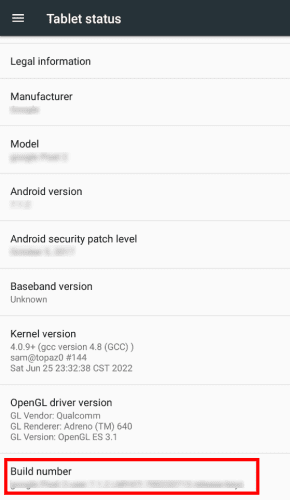
Tapnite številko gradnje, da aktivirate način razvijalca
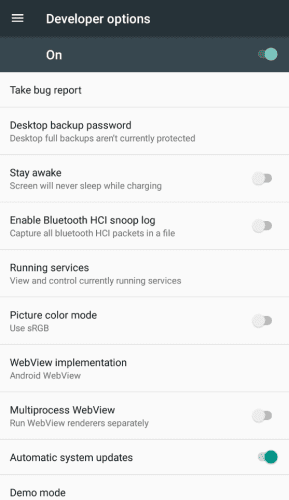
Pojdite na možnosti za razvijalce
3. Dovolitev brezžičnega ADB aplikacije Shizuku
Odprite aplikacijo Shizuku, ki ste jo namestili prej. Vendar boste videli obvestilo »Shizuku se ne izvaja «. Poskusite z naslednjo rešitvijo, da odpravite to težavo pri namestitvi storitve Google Now Playing:
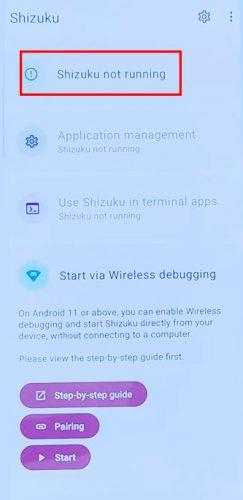
Shuzuku ne zažene zaslona
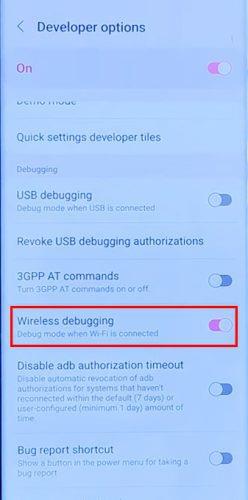
Aktiviranje brezžičnega odpravljanja napak za Shizuku
4. Priprava aplikacije AMM
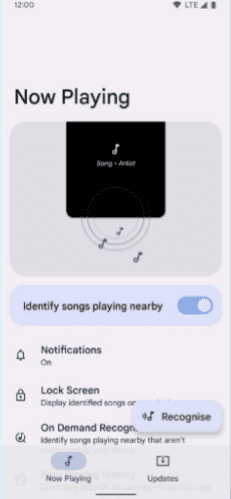
Google Now Playing uporabljam v kateri koli napravi Android.
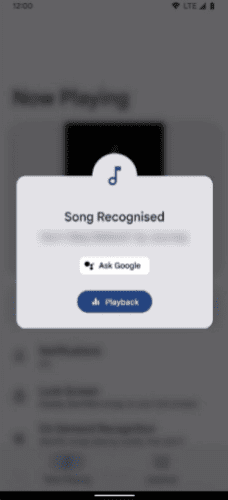
Google prepozna skladbo Now Playing.
Zaključek
Now Playing je učinkovit atribut telefonov Google Pixel. Čeprav številne aplikacije tretjih oseb trdijo, da opravljajo isto nalogo, se te ne morejo kosati z znanjem Now Playing.
Zdaj, ko ste preučili vodnik po korakih za uporabo storitve Google Now Playing v kateri koli napravi Android, sledite navodilom, da izkoristite njene prednosti.
Če med namestitvijo naletite na težave, nam to sporočite v razdelku za komentarje. Sledi članek o funkciji Clear Calling novih naprav Pixel.
Po rootanju telefona Android imate poln dostop do sistema in lahko zaženete številne vrste aplikacij, ki zahtevajo root dostop.
Gumbi na vašem telefonu Android niso namenjeni le prilagajanju glasnosti ali prebujanju zaslona. Z nekaj preprostimi nastavitvami lahko postanejo bližnjice za hitro fotografiranje, preskakovanje skladb, zagon aplikacij ali celo aktiviranje funkcij za nujne primere.
Če ste prenosnik pozabili v službi in morate šefu poslati nujno poročilo, kaj storiti? Uporabite pametni telefon. Še bolj sofisticirano pa je, da telefon spremenite v računalnik za lažje opravljanje več nalog hkrati.
Android 16 ima pripomočke za zaklenjen zaslon, s katerimi lahko po želji spremenite zaklenjen zaslon, zaradi česar je zaklenjen zaslon veliko bolj uporaben.
Način slike v sliki v sistemu Android vam bo pomagal skrčiti videoposnetek in si ga ogledati v načinu slike v sliki, pri čemer boste videoposnetek gledali v drugem vmesniku, da boste lahko počeli druge stvari.
Urejanje videoposnetkov v sistemu Android bo postalo enostavno zahvaljujoč najboljšim aplikacijam in programski opremi za urejanje videoposnetkov, ki jih navajamo v tem članku. Poskrbite, da boste imeli čudovite, čarobne in elegantne fotografije, ki jih boste lahko delili s prijatelji na Facebooku ali Instagramu.
Android Debug Bridge (ADB) je zmogljivo in vsestransko orodje, ki vam omogoča številne stvari, kot so iskanje dnevnikov, namestitev in odstranitev aplikacij, prenos datotek, root in flash ROM-e po meri ter ustvarjanje varnostnih kopij naprav.
Z aplikacijami s samodejnim klikom. Med igranjem iger, uporabo aplikacij ali opravil, ki so na voljo v napravi, vam ne bo treba storiti veliko.
Čeprav ni čarobne rešitve, lahko majhne spremembe v načinu polnjenja, uporabe in shranjevanja naprave močno vplivajo na upočasnitev obrabe baterije.
Telefon, ki ga mnogi trenutno obožujejo, je OnePlus 13, saj poleg vrhunske strojne opreme premore tudi funkcijo, ki obstaja že desetletja: infrardeči senzor (IR Blaster).







